在寫報告的時候,如果是學術性質很強的報告,通常需要照嚴格的引用規範來撰寫,
也就是說每一句話都要有根據,是從哪邊看到的? 哪一篇論文? 哪個作者? 哪篇期刊?
在這邊,我把我平常用的方法分享給大家
軟體要求: EndNote X6 (各大學校應該都會買這套軟體,下載的部份此處就不贅述)
第一步: 打開 google 的學術搜尋

第二步: 輸入你要引用的paper標題,點「引用」
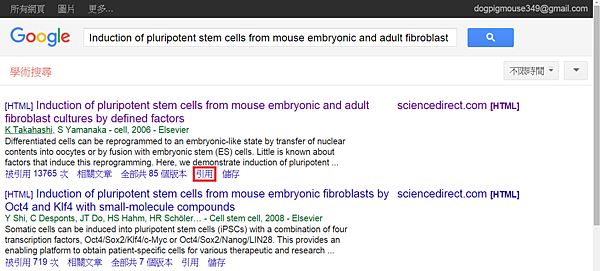
第三步: 點Endnote,下載這篇paper的EndNote Import File
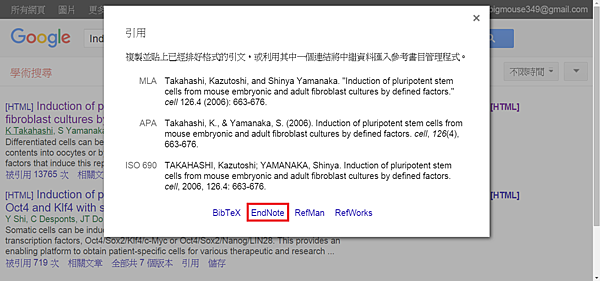
第四步: 點開檔案

第五步: 可以在 Endnote看到這篇論文了
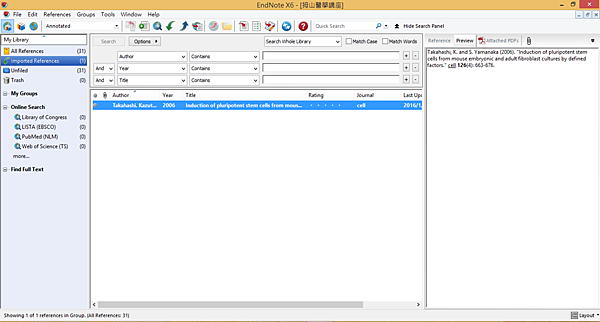
第六步: 點右鍵,點 copy

第七步: 打開word,下面這段是我的報告

灰底這段,我的根據就是剛剛下載的那篇paper,所以要引用

第八步: 直接右鍵,貼上

第九步: 可以看到出現了{Takahashi, 2006 #250},這就是指剛剛那篇paper

第十步: 其他句子要引用的paper,我也一一下載好,照剛剛的步驟,複製貼上,然後存好檔

第十一步: 點 EndNote X6

第十二步: 點這個小按鍵

第十三步: 出現下圖所示,可以點 Browse,選擇你是要照哪種期刊的規範來引用
(不同的期刊,會規定不同的引用方式,就是要怎麼列出paper的標題,作者,年分,期刊...)

第十四步: 選好之後點確定,成功啦!

第十五步: 請千萬注意,這個時候不要手賤點到存檔!
因為第十四步是不可逆的,你無法靠點word的回覆鍵,把報告回覆到第十步的狀態
這也是為什麼在第十步的時候,我有提醒大家要存檔
因為大家有可能會換不同期刊的引用格式
所以要讓報告保存在第十步的狀態
你才能夠隨意切換不同的期刊引用格式
另外保存在第十步的狀態,你才可以隨意地撰寫、更改報告
不用去煩惱引用的問題,EndNote讓引用這件事情變得很輕鬆
省了學生非常多的麻煩
第十六步: 點另存新檔,報告完成!
這篇文章的word檔,點我下載
這樣要是大家忘記這個方法怎麼用,可以比較方便大家查找


 留言列表
留言列表